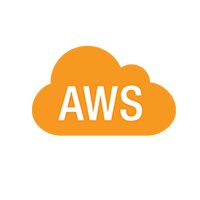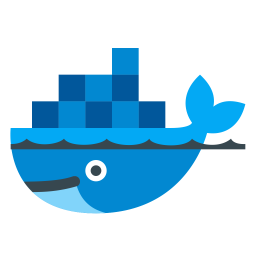Python 3.10 虽已于 2021/10/04 发布,但目前主要使用的 Python 版本仍然是 3.9。之前有两篇介绍了 Python 3.7 和 3.8 带来的新特性
于此,再补充一下 Python 3.7 和 3.8 各自的发布日期是 2018/06/27 和 2019/10/14。Python 3.9 是在 2020/10/05 发布,由此看出 Python 是每年一发布。
每个版本的主要新特性就是它们的亮点,不关注新特性也就不能很好的掌握这种语言,除非是直接使用汇编或字节码指令,他们的变迁比较缓慢。
对于以 Python 3.9 为现阶段基准版本使用来说,更有必要了解一下 Python 3.9 的新特性,不然别人一见代码就仿佛是以二战时的打法应对现代战争。
Python 3.9 主要有哪些新特征呢?总结起来就是
字典的更新/合并, 字符串新增删除前/后缀的方法,datetime 支持时区了, Executor.shutdown() 可取消未执行的任务,类型提示可直接用 list[str], dict[str, int] 这样表示泛型 阅读全文 >>